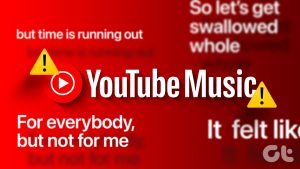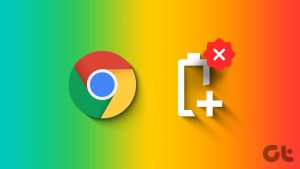iPhone 15 라인업에는 획기적인 업데이트가 없었지만, 적어도 기본 iPhone 15에서는 새로운 카메라를 인정하지 않는 것은 공평하지 않을 것입니다. 흥미로운 기능이 있습니다. 사진을 찍고 나중에 인물 모드 깊이 효과를 추가할 수 있습니다. 따라서 매번 인물 모드로 전환해야 한다는 것을 기억할 필요가 없습니다. iPhone 15 및 15 Pro 라인업에서 일반 사진을 인물 사진으로 변환하는 방법은 다음과 같습니다.
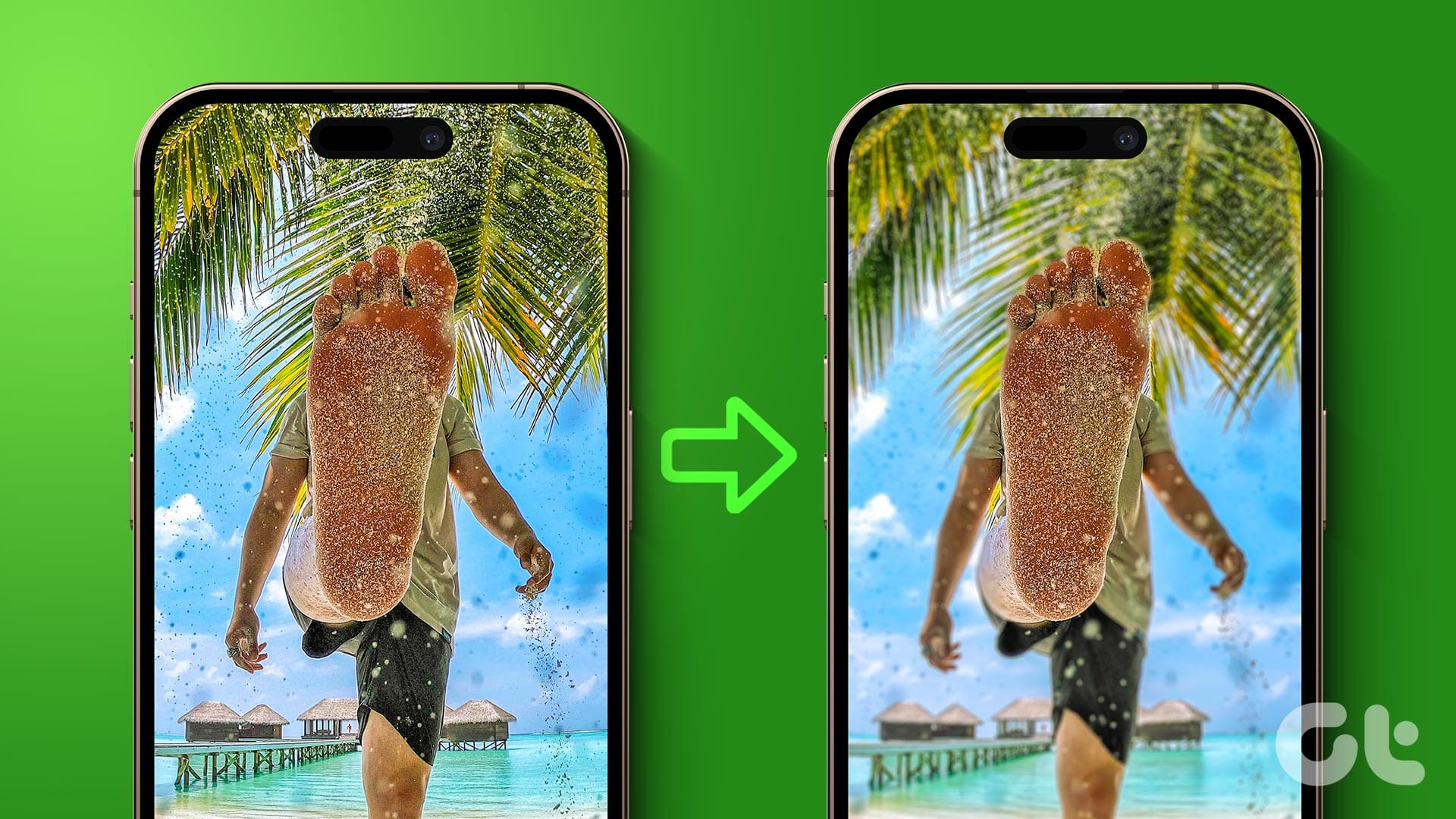
이 기능은 새로운 A17 Pro 칩이 장착된 iPhone 15 Pro와 iPhone 14 Pro에 있는 A16 Bionic이 장착된 iPhone 15에서 사용할 수 있습니다. 재밌는 점은 iPhone 15와 동일한 칩을 탑재하고 있음에도 불구하고 iPhone 14 Pro에는 이 기능이 없다는 것입니다.
물론, iPhone 14 Pro 사용자라면 불공평하다고 생각할 것입니다. 그래서 우리는 모든 iPhone 변형에서 사진을 인물 모드로 변환하는 몇 가지 대체 방법도 고안했습니다. 지금은 iPhone 15 라인업의 기능에 대해 알아야 할 사항을 알려드리겠습니다.
iPhone 15에서 기존 사진에 인물 모드 추가
A17 Pro와 A16 Bionic은 모두 신경 엔진과 이미지 감지 프로세서를 탑재하여 사진에서 다양한 머신 러닝 알고리즘을 실행하여 피사계 심도를 생성합니다. 다음은 모든 사진에 보케, 심도 효과를 추가하고 인물 모드를 사용하여 촬영한 것처럼 보이게 만드는 방법입니다.
하지만 모든 사진을 초상화로 변환할 수는 없다는 점에 유의하세요. iPhone이 깊이 효과를 추가하려면 감지할 수 있는 명확한 피사체가 필요합니다.
1 단계: iPhone에서 사진 앱을 엽니다.
2 단계: 세로 모드로 변환하려는 사진을 선택하세요.
3단계: 오른쪽 상단에 있는 라이브 아이콘을 탭하세요.
4단계: 세로 모드 끄기 옵션이 체크되어 있으면 세로 모드를 선택하세요.


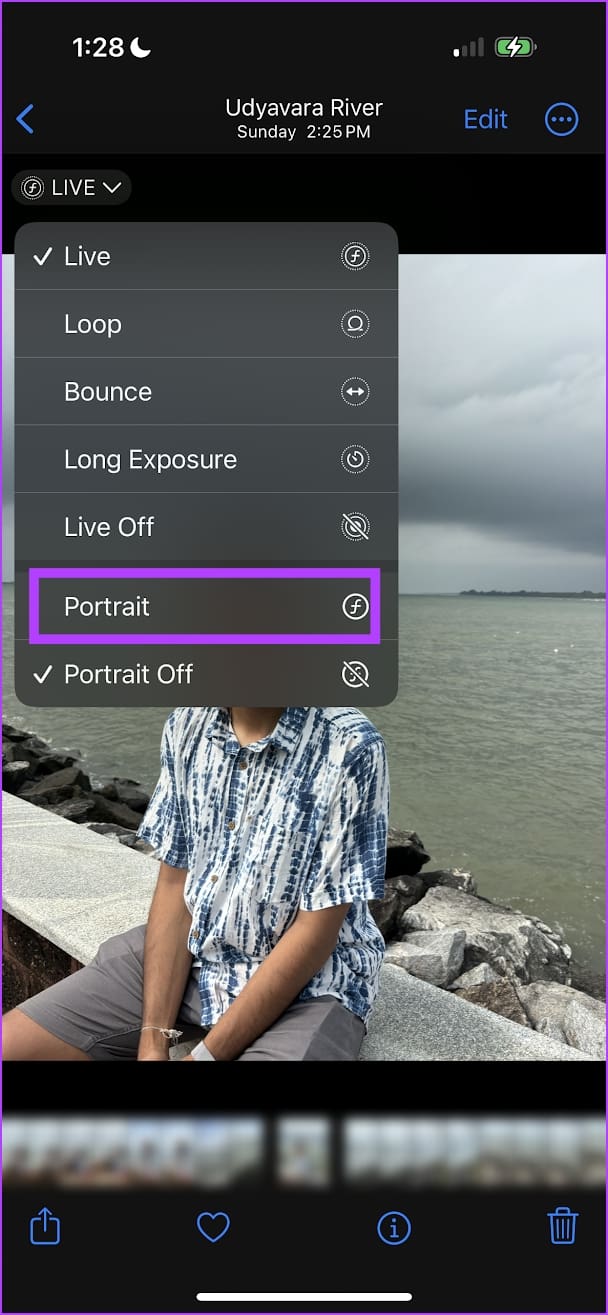
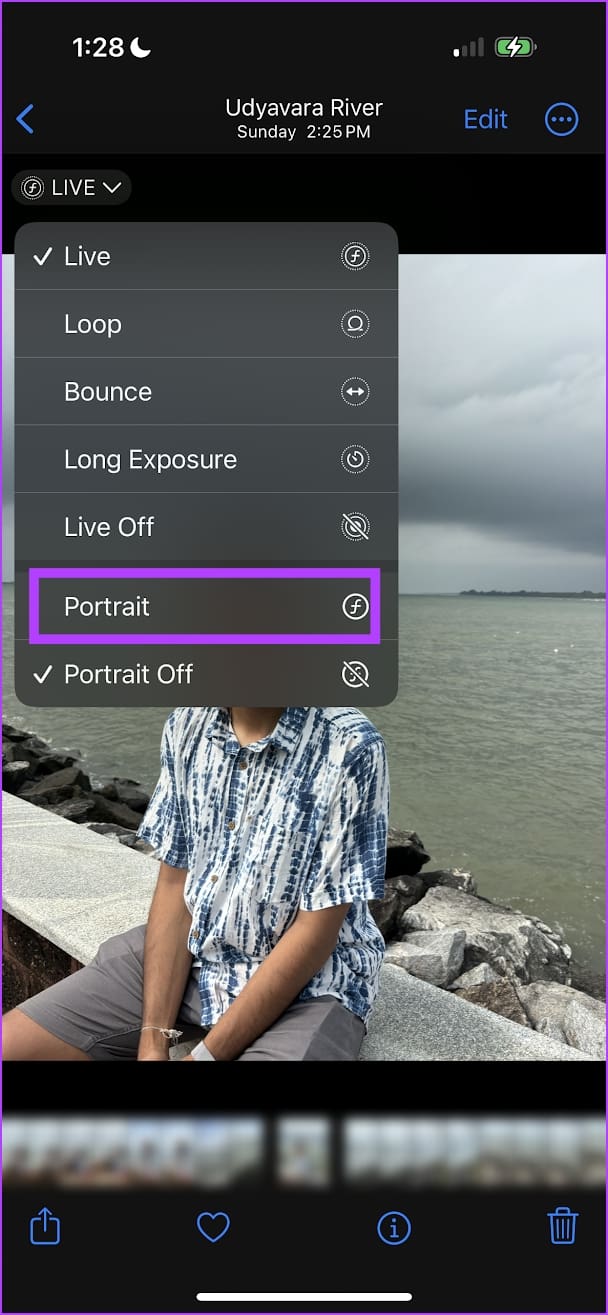
이제 사진이 세로 모드로 변환된 것을 볼 수 있습니다.


6단계: 편집을 탭하고 인물 사진을 선택한 다음 슬라이더를 이동하여 조리개와 심도 효과를 조정할 수도 있습니다.
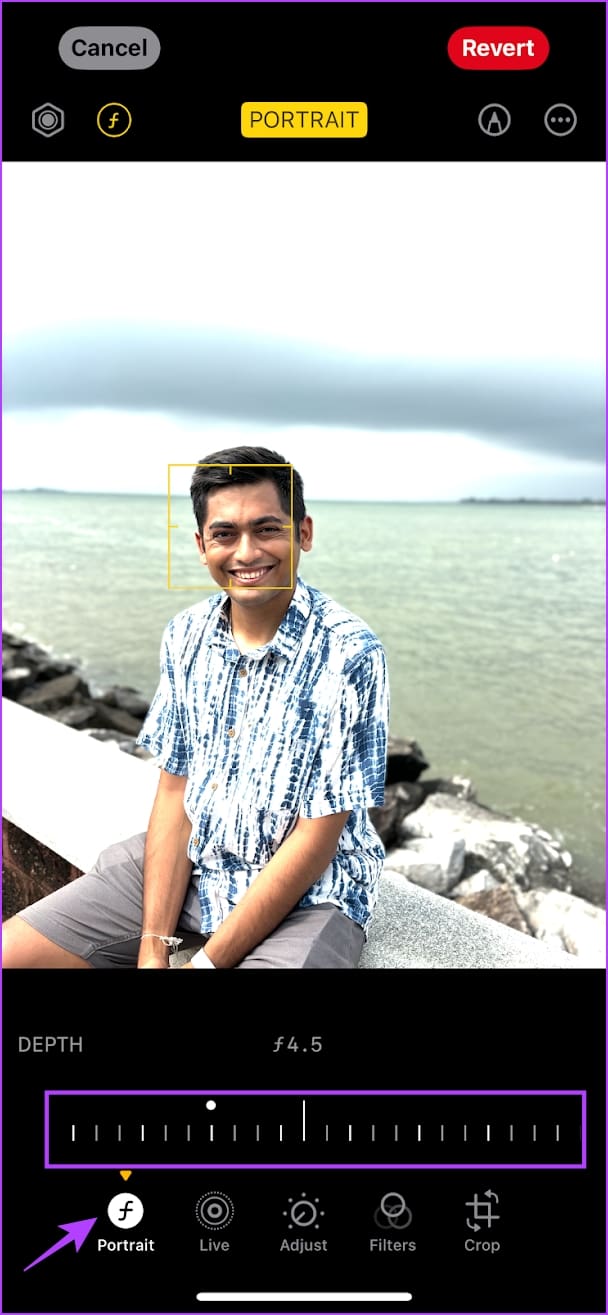
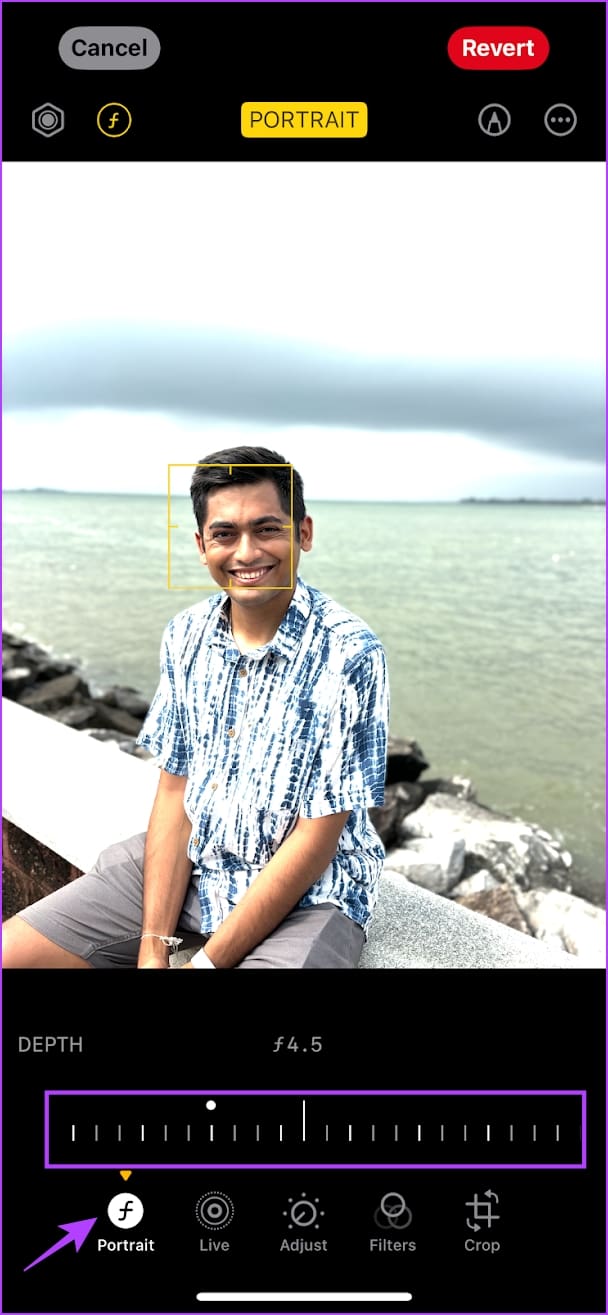


또한 읽어보세요: iPhone에서 세로 모드 사진을 편집하는 방법
또한, iPhone 15에서 사진을 인물 모드로 변환할 때 초점을 이동할 수도 있습니다. 방법은 다음과 같습니다.
사진을 인물사진으로 변환할 때 초점 변경
1 단계: 세로 모드 사진이나 세로 모드로 변환한 사진을 엽니다.
2 단계: 편집을 탭하세요.
3단계: 인물을 선택하고 사진의 다른 영역을 탭하여 초점을 이동합니다. 이러한 효과를 선호한다면 피사체에서 배경으로 초점을 이동할 수 있습니다.


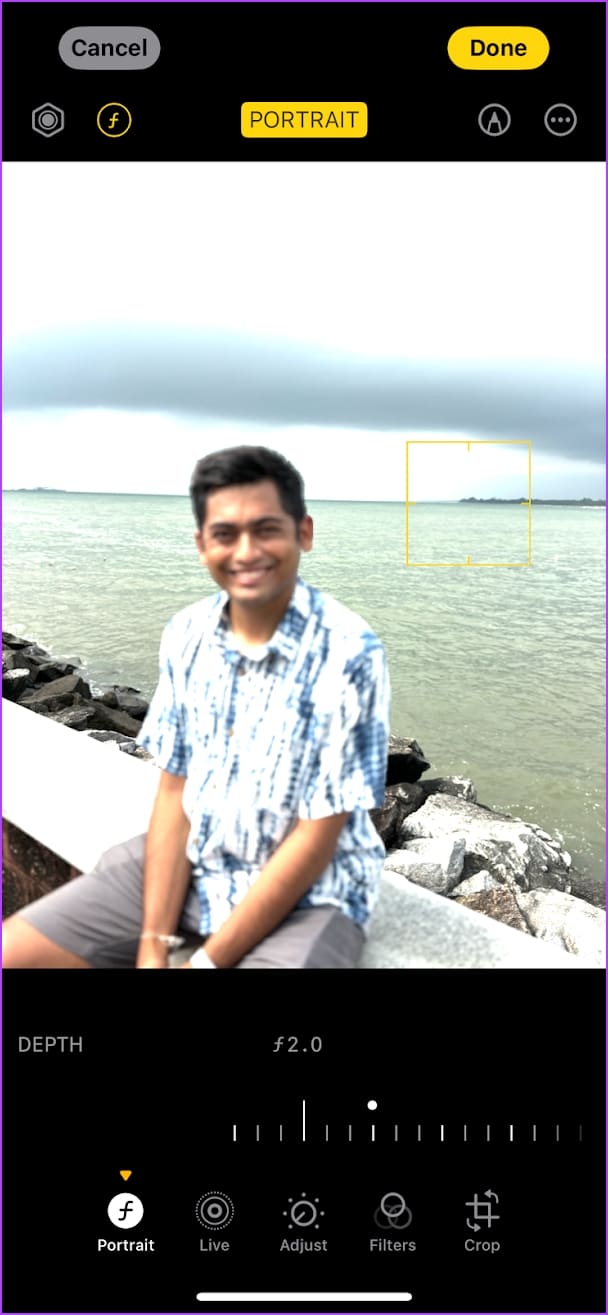
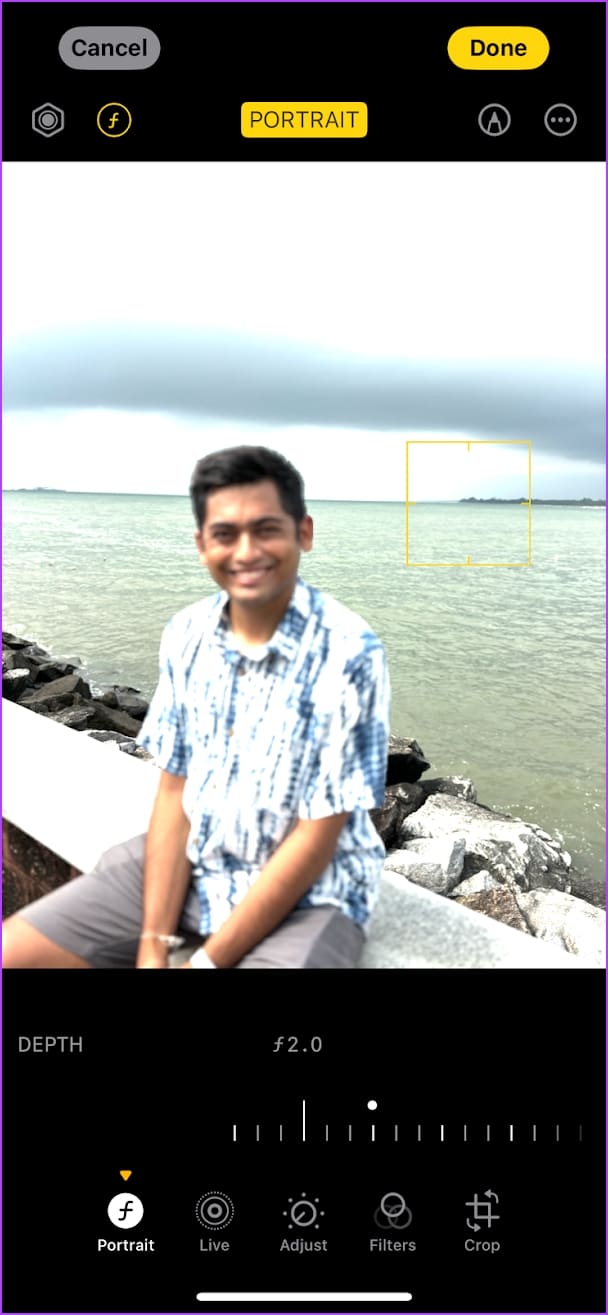
이제 iPhone에서 사진을 인물 모드로 변환하고 피사계 심도를 추가하는 방법입니다.
인물 모드로 사진을 찍는 것과 사진을 인물 모드로 변환하는 것의 차이점은 무엇입니까?
우리는 iPhone 15를 일주일 동안 사용해 왔지만 두 프로세스 간에 차이를 알아차리지 못했습니다. 세로 모드로 직접 사진을 찍거나 세로 모드로 변환할 수 있으며, 깊이 효과와 가장자리 감지의 품질은 동일하게 유지됩니다.
아래 두 이미지를 살펴보세요. 어느 것이 인물 모드로 촬영되었고, 어느 것이 인물 모드로 변환되었는지 맞춰보시겠어요?
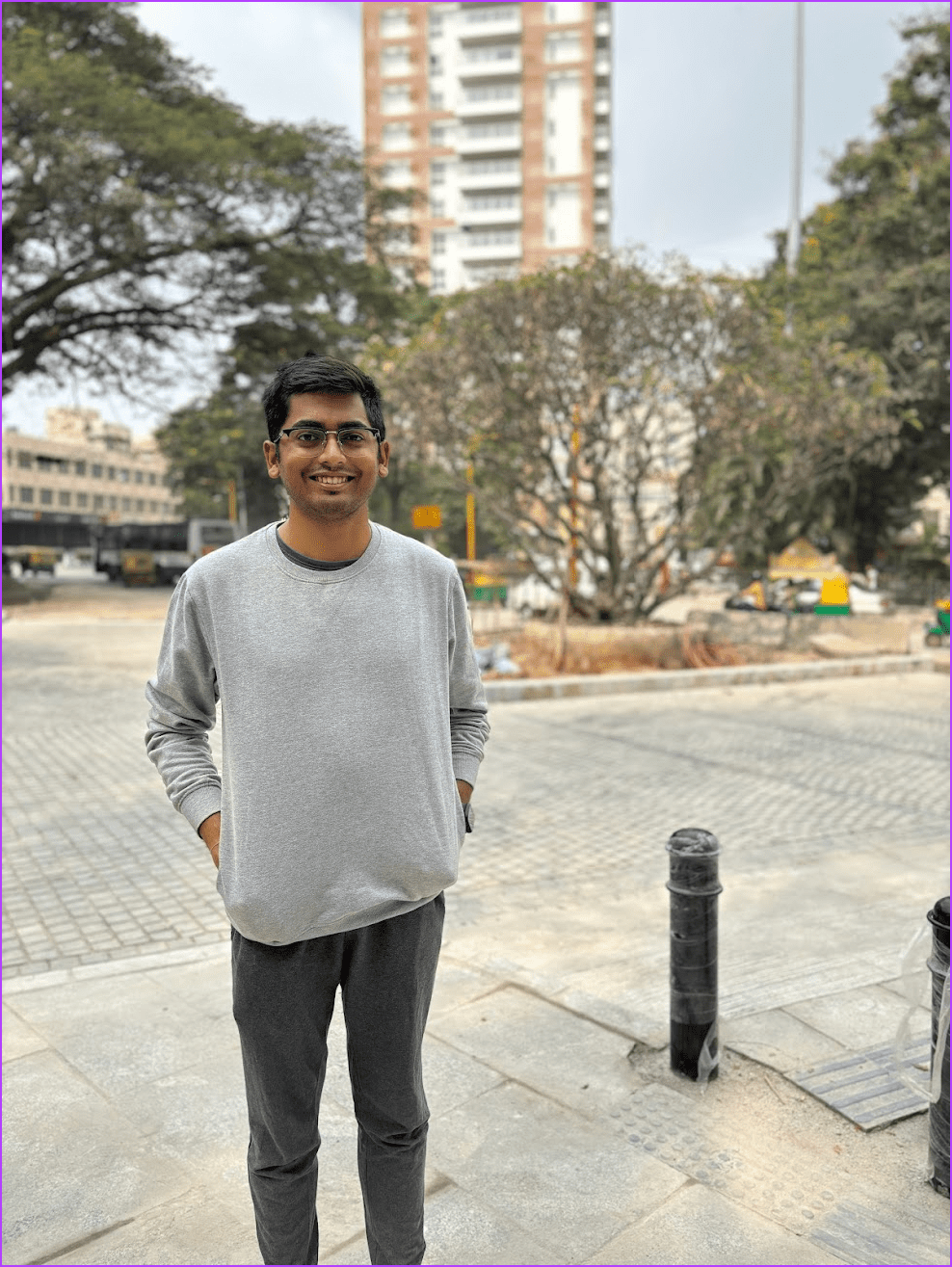
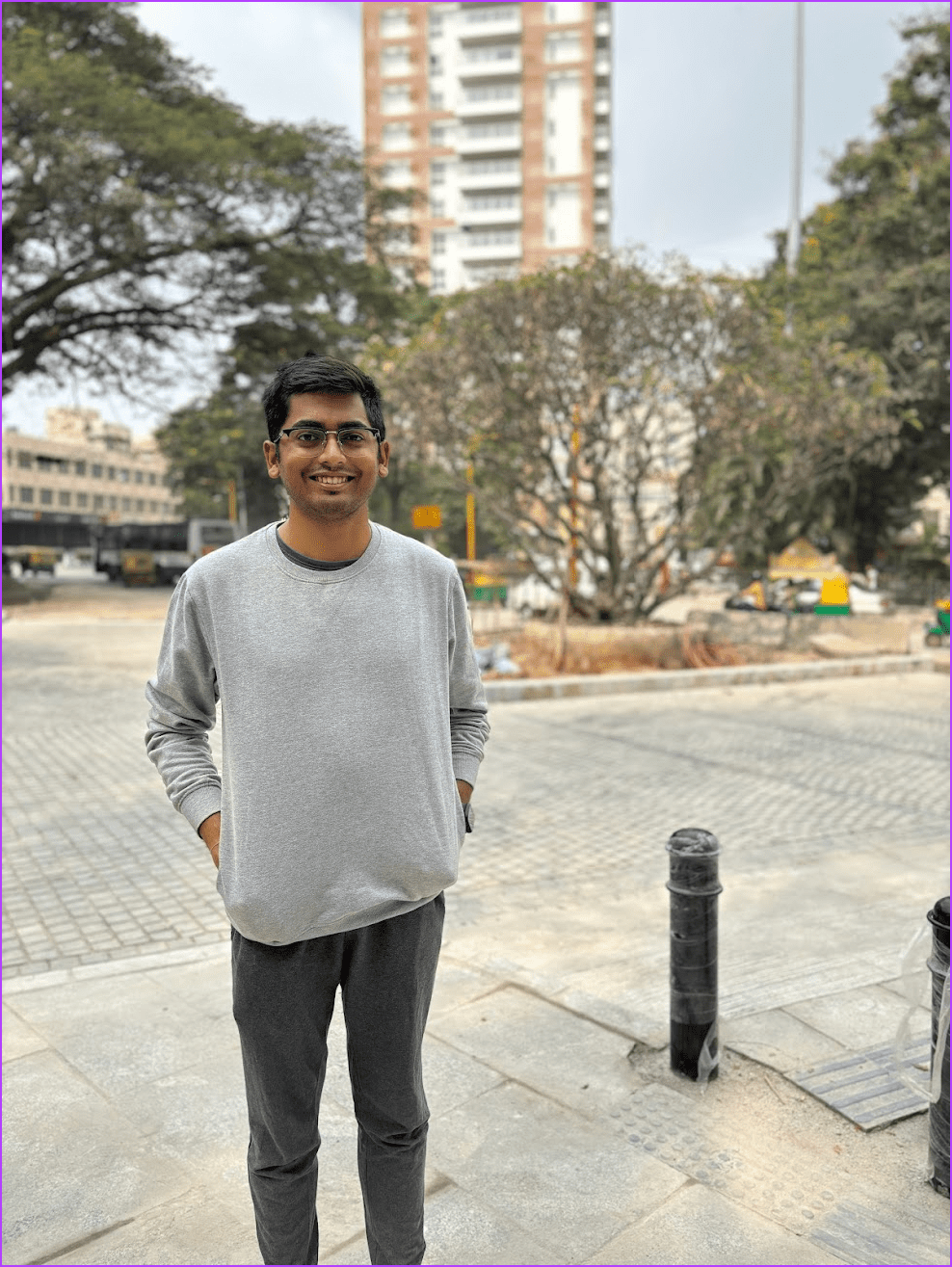
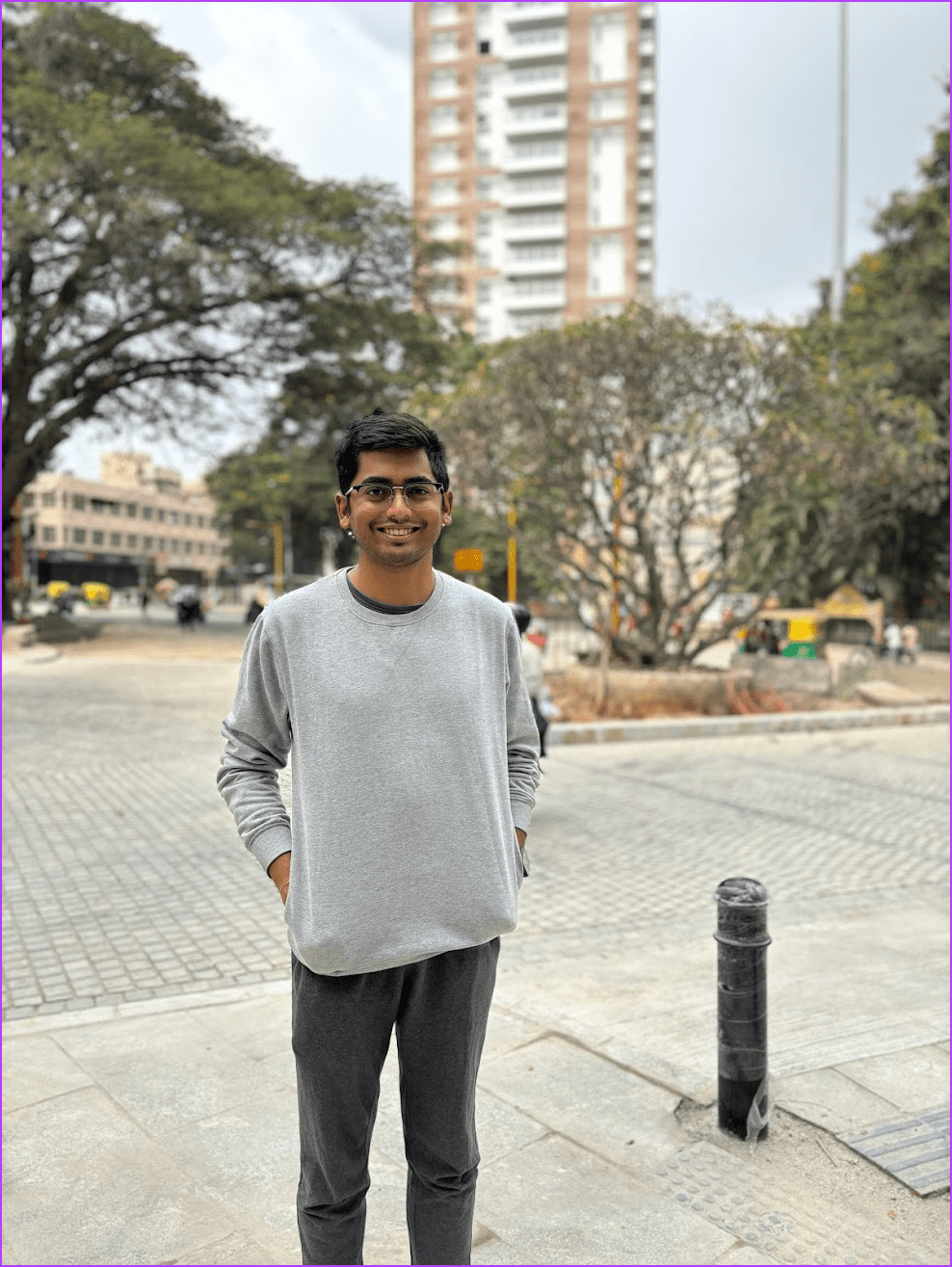
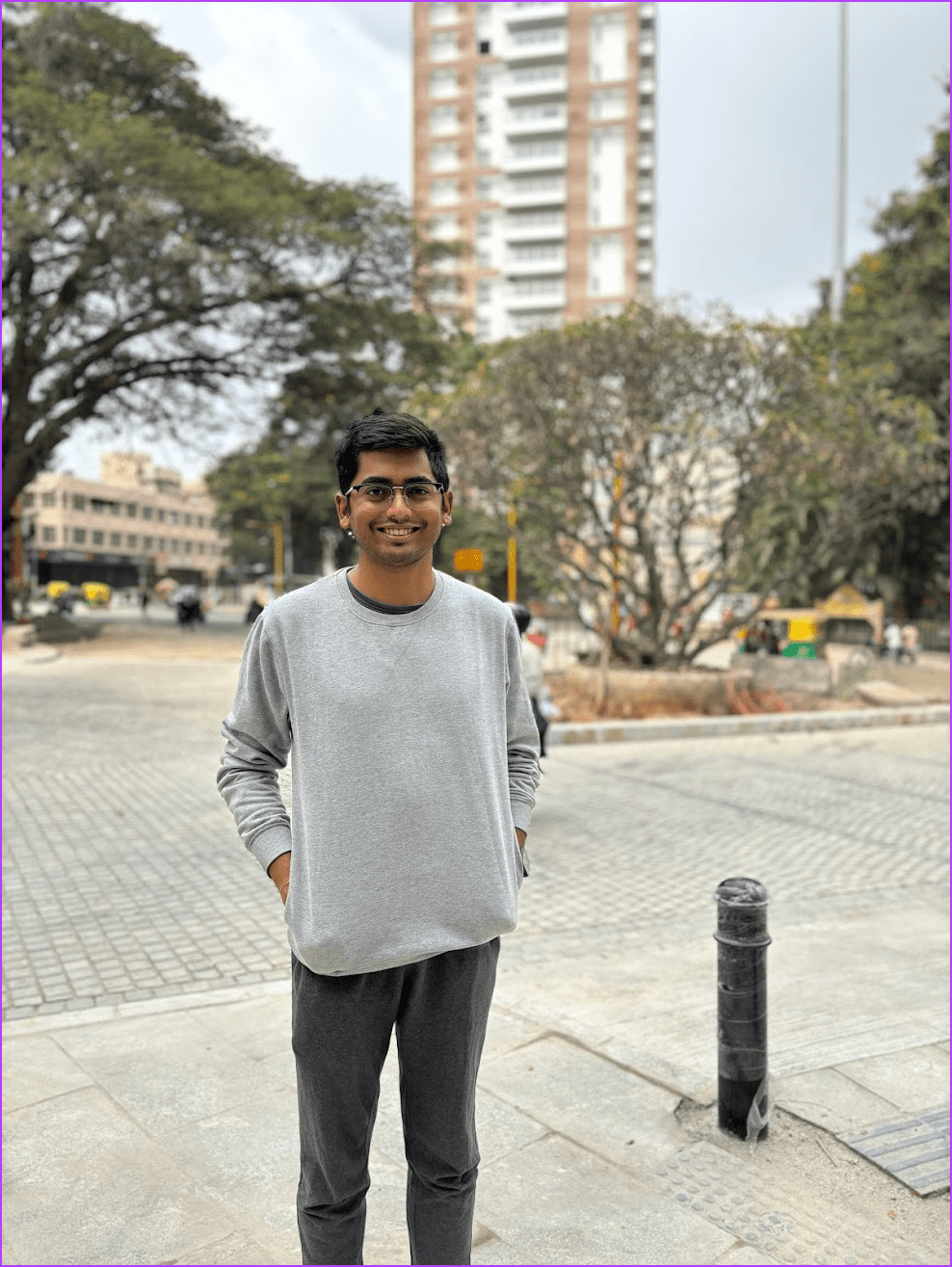
왼쪽 이미지는 세로 모드로 촬영되었고, 오른쪽 이미지는 세로 모드로 변환되었습니다. 거의 차이가 없습니다!
하지만 오래된 iPhone이 있다면, 몇 가지 앱을 사용하면 깊이 효과를 추가하여 일반 사진을 초상화로 변환할 수 있습니다. 살펴보겠습니다.
iPhone에서 사진의 배경을 흐리게 만드는 3가지 앱
심도 효과는 일반 사진에 추가될 수 있으며, 타사 앱 몇 개를 사용하여 오래된 iPhone에서 세로 모드로 찍은 것처럼 보이게 할 수 있습니다. 그러나 iPhone 15와 같은 결과를 기대할 수는 없으며, 이러한 앱에서는 심도 효과와 가장자리 감지가 종종 열악하고 평균적인 품질입니다.
그렇게 말했지만, App Store에서 이 문제를 해결해 준다고 주장하는 앱이 많지만, 만족스러운 결과를 내는 앱은 극소수에 불과합니다. 다음은 그러한 앱 세 가지입니다.
1. 구글 포토
Google Photos는 스마트폰에서 사진을 편집하는 데 가장 좋은 기능 세트 중 하나입니다. 그러나 이미지를 세로 모드로 변환할 수 있는 기능을 포함하여 이러한 기능 중 대부분을 사용하려면 Google One에 가입해야 합니다.
Google One에 가입하면 사진에 블러 도구를 사용하고 그에 따라 레벨을 조정하여 사진에 깊이 효과를 낼 수 있습니다. 저희 의견으로는 iPhone의 기본 인물 모드에 가장 가깝습니다.
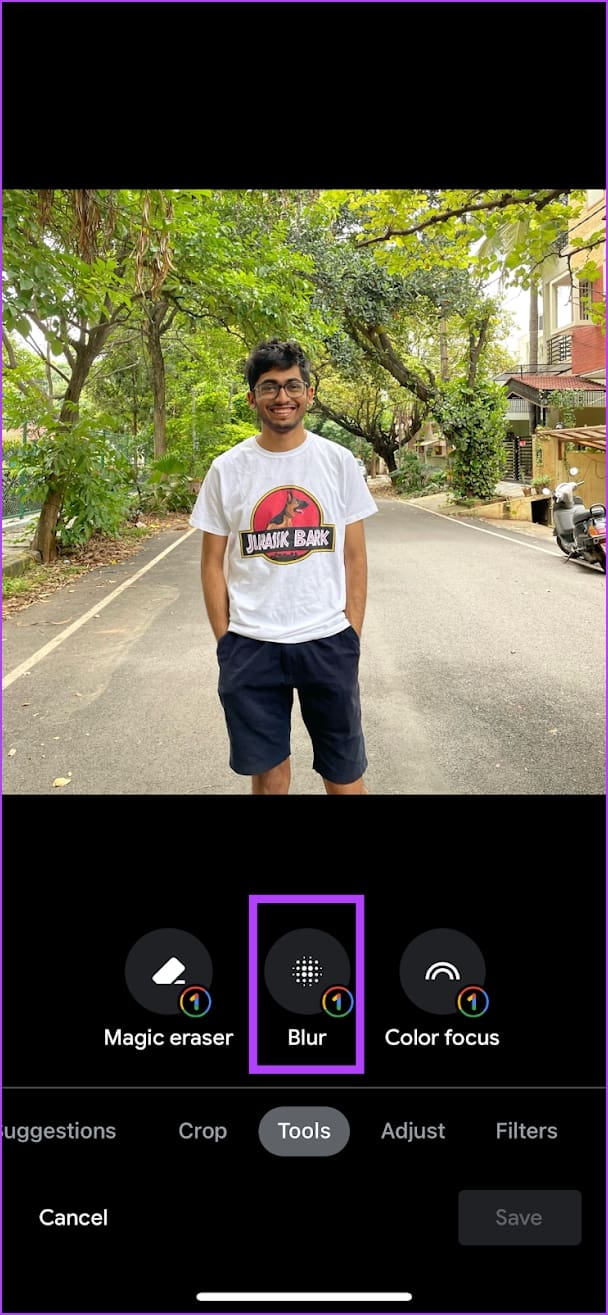
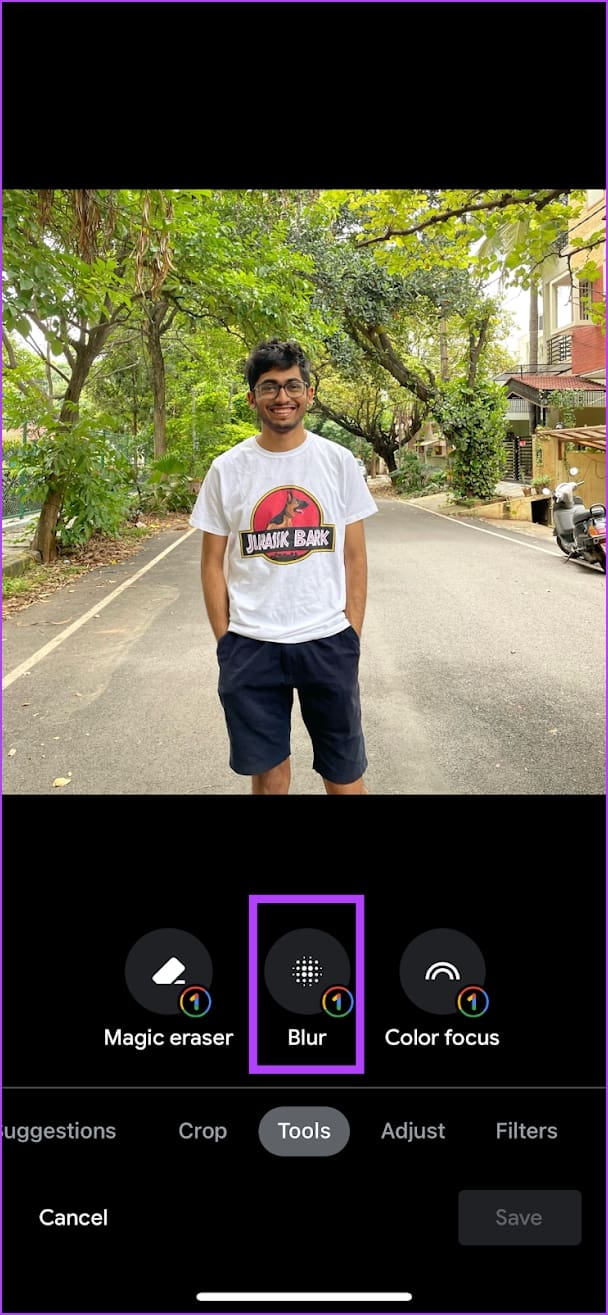
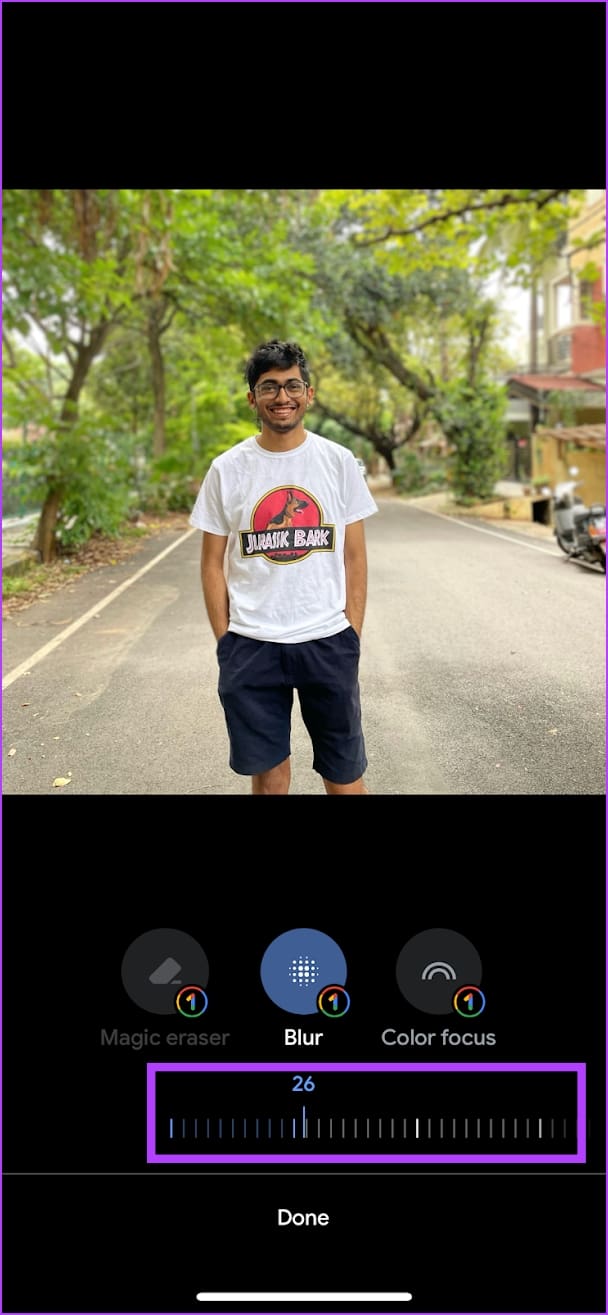
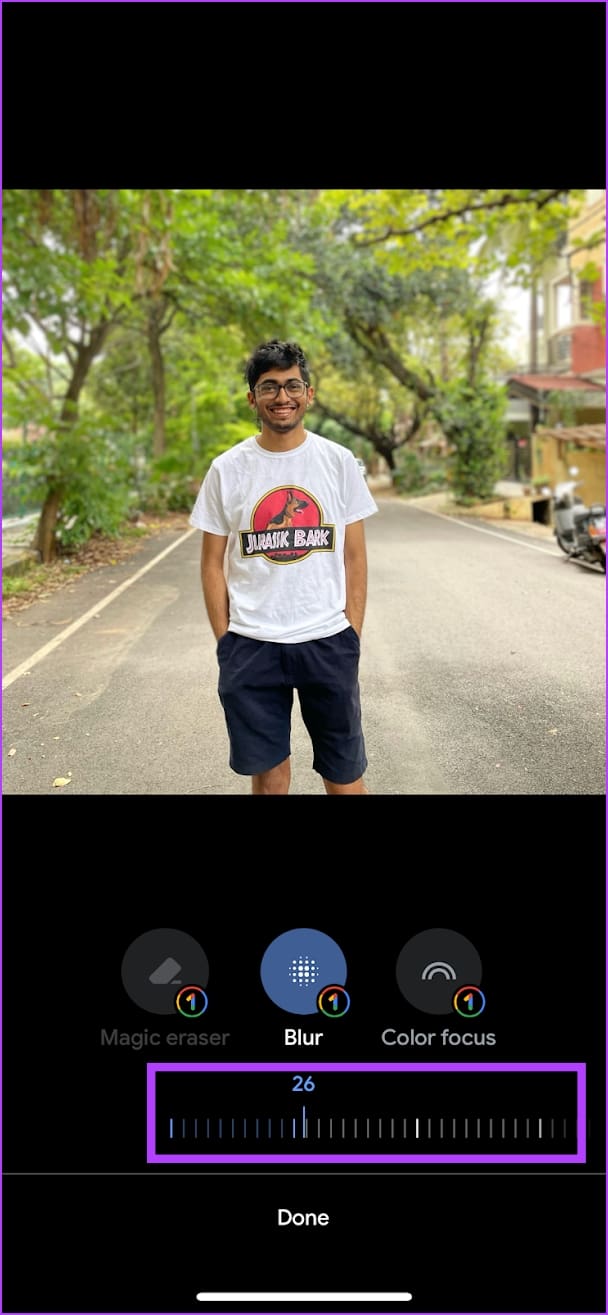
2. Phocus: 인물 모드 카메라
Phocus는 iPhone에서 사진을 세로 모드로 변환하는 또 다른 무료 타사 애플리케이션입니다. 앱 내의 세로 도구를 사용하여 사진에 깊이 효과를 추가할 수 있습니다. 슬라이더를 사용하여 강도를 조정할 수도 있습니다.
또한, 이 앱은 사진에 추가할 수 있는 많은 보케 효과도 제공합니다. 결론적으로, 결과는 좋았고, 엣지 감지는 타사 애플리케이션에 비해 놀라울 정도로 좋았습니다.




3. ReLens 카메라
ReLens는 iPhone에서 사진에 심도 효과를 추가할 수 있는 또 다른 무료 앱입니다. 이러한 주장이 어느 정도 사실인지는 확실하지 않지만, 이 앱은 사진의 심도 정보에 대한 AI 분석을 수행하여 이를 인물 모드로 변환한다고 말합니다. 조리개 탭을 사용하여 사진의 심도 효과를 생성하고 조정할 수 있습니다. 그리고 우리는 앱에서 생성된 가장자리 감지 및 심도 효과를 좋아합니다.
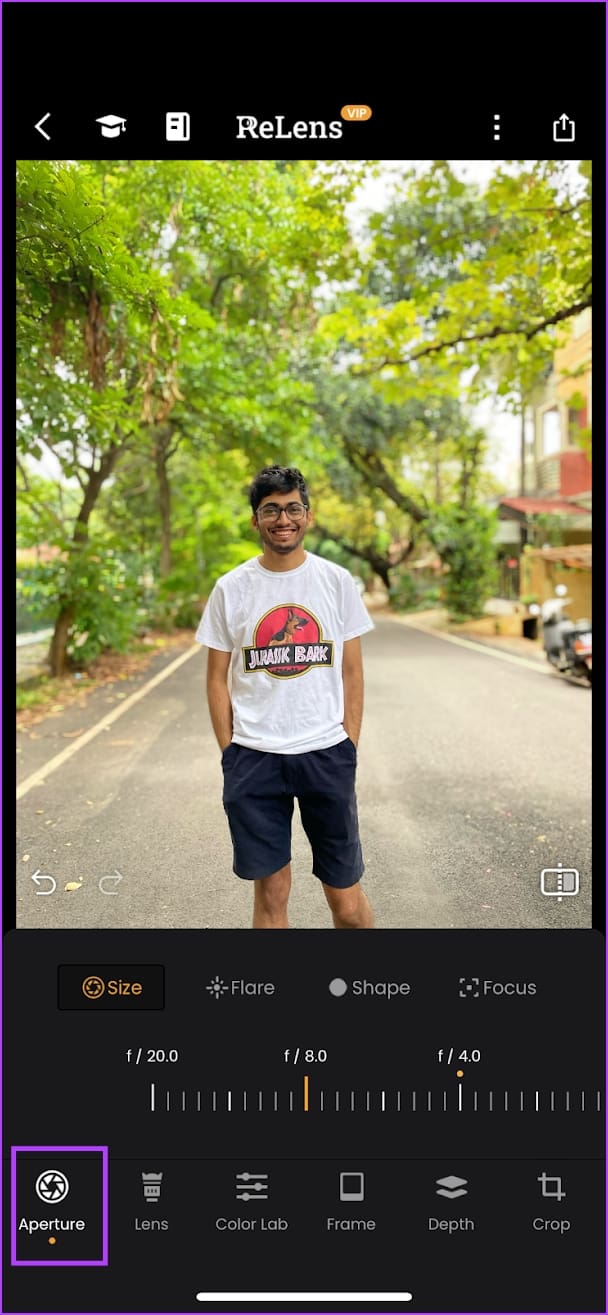
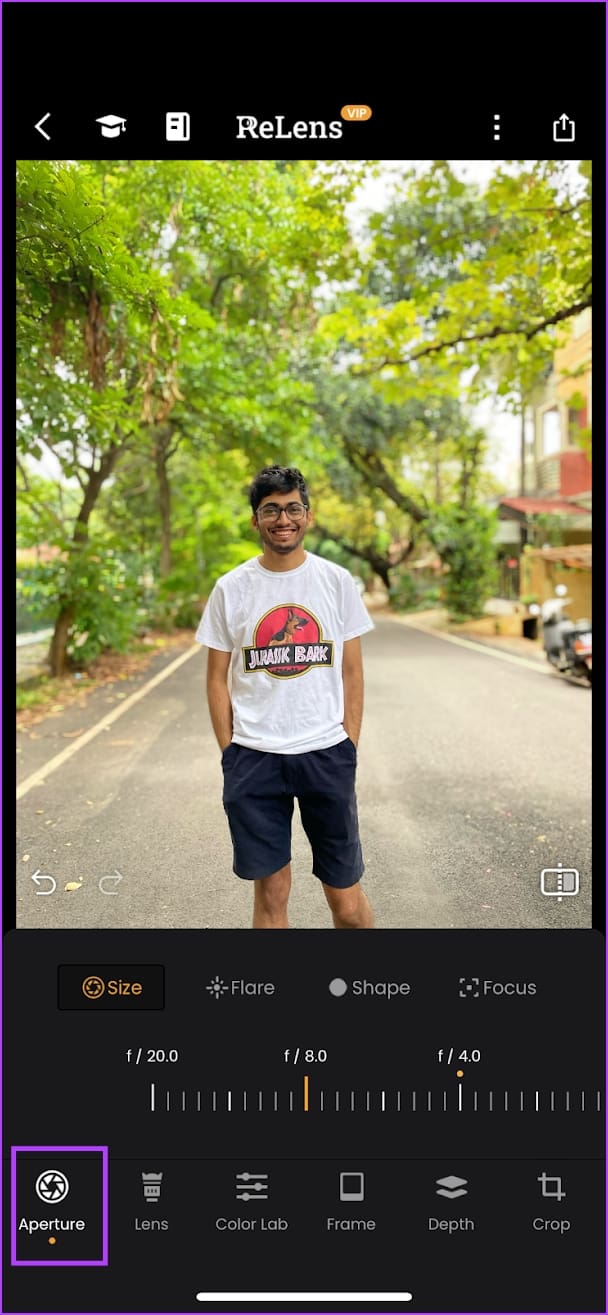
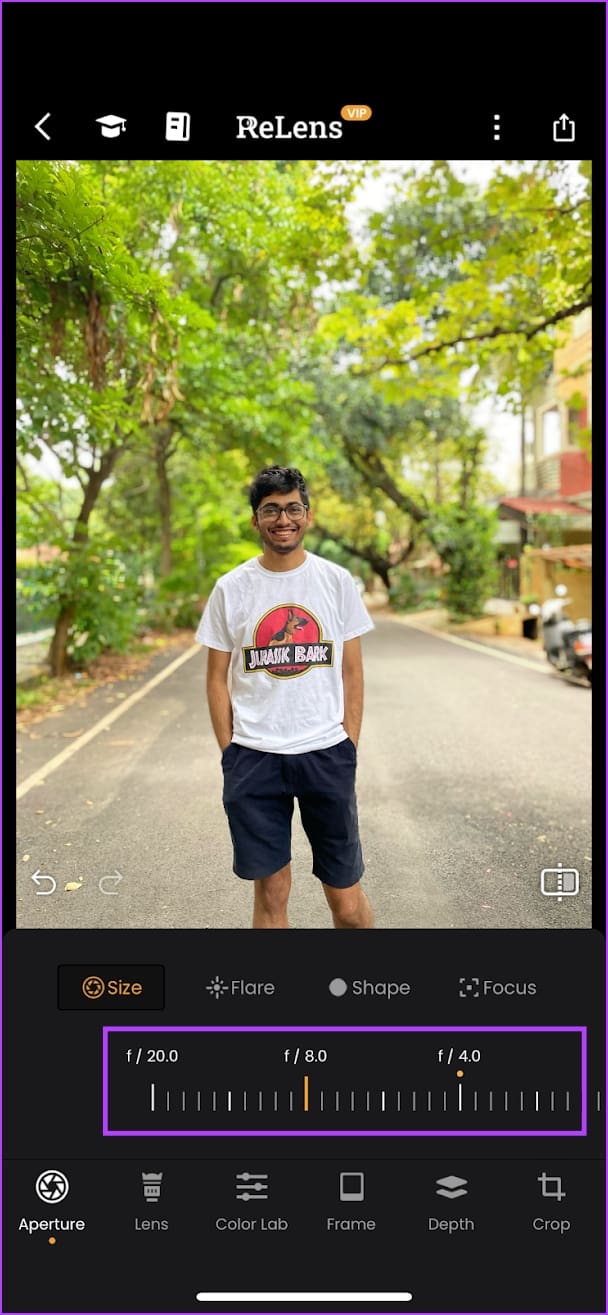
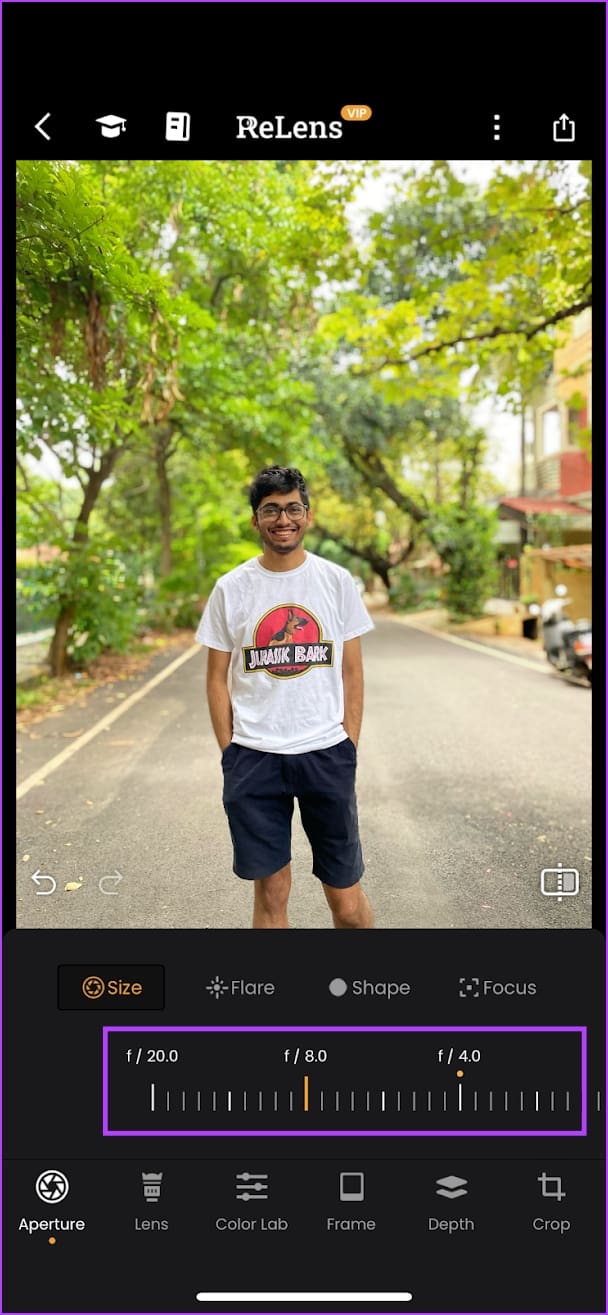
iPhone 15 인물 모드에 대한 FAQ
아니요. 사진을 인물 모드로 변환하려면 iPhone 15, 15 Plus, 15 Pro 또는 15 Pro Max가 필요합니다.
아니요, iPhone 15에서 찍은 사진을 인물 모드로 변환할 수 있습니다. 오래된 사진은 변환할 수 없습니다.
네. 셀카와 전면 카메라로 찍은 사진을 iPhone 15의 인물 모드로 변환할 수 있습니다.
모든 사진은 인물 모드 사진입니다
‘야, 세로 모드로도 한 장 찍어줄 수 있어?’ – 이제 친구들이 사진을 찍을 때 말할 필요가 없는 말이 되었다. 물론, 새로운 iPhone 15 시리즈를 소유하고 있는 경우에만 그렇다. Apple이 이 기능을 어느 정도 공정하게 처리하고 하드웨어가 가능한 구형 iPhone에 소프트웨어 업데이트의 일부로 출시하기를 바란다.
도움이 되었나요?